Instalação Cart Script
Script para gerenciamento de label e banner do conector da Pagaleve
Tempo total de configuração desta etapa: 2 minutos.
Tempo de leitura: 1 minuto
- Acesse o dashboard/painel VTEX com seu usuário e senha.
- Observe as opções disponíveis no menu lateral esquerdo e navegue até Configurações da loja. Clique para expandir as demais opções.
- Sob as opções de Configurações da loja, navegue até o título STOREFRONT e clique sobre Checkout.
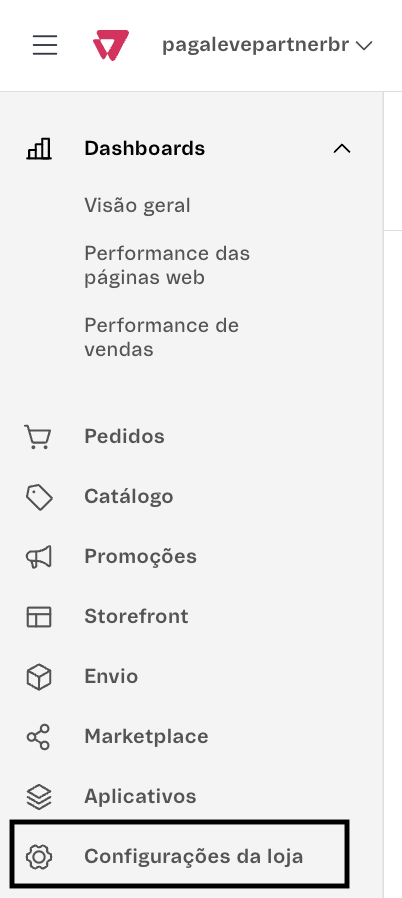
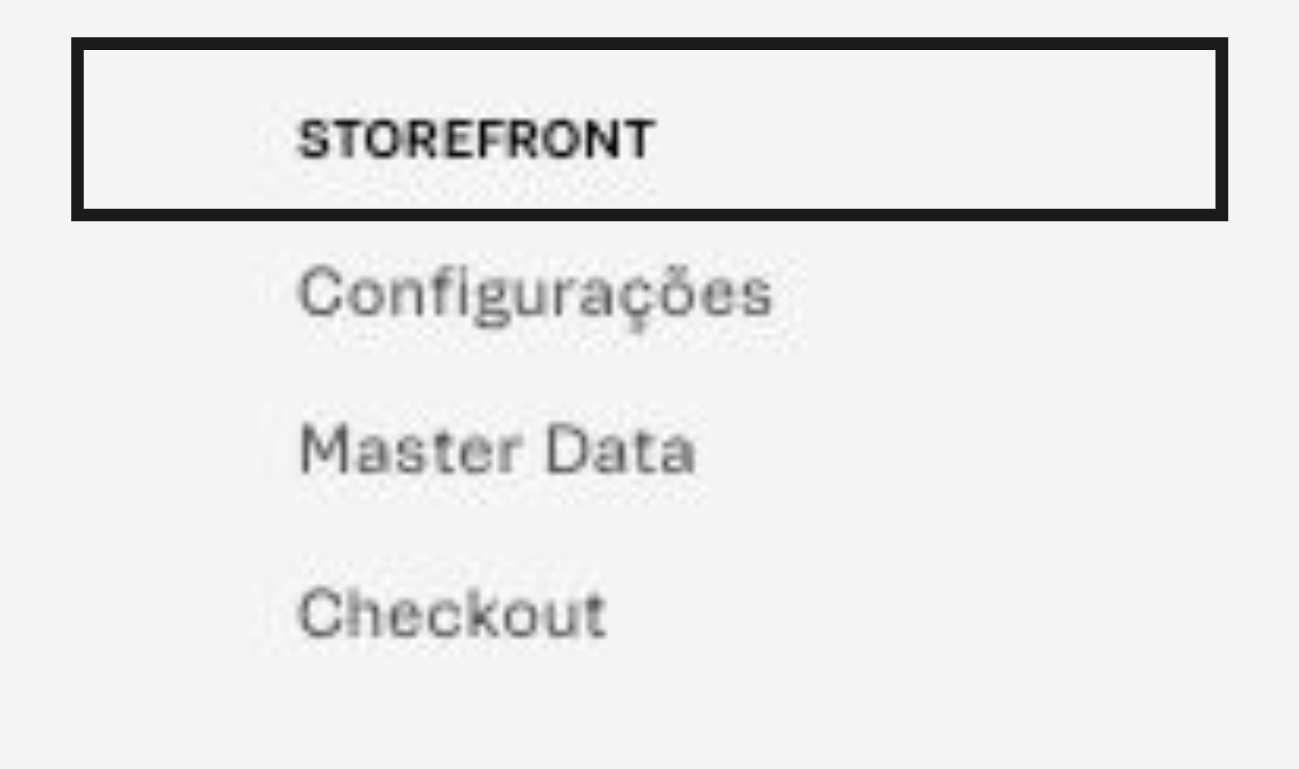
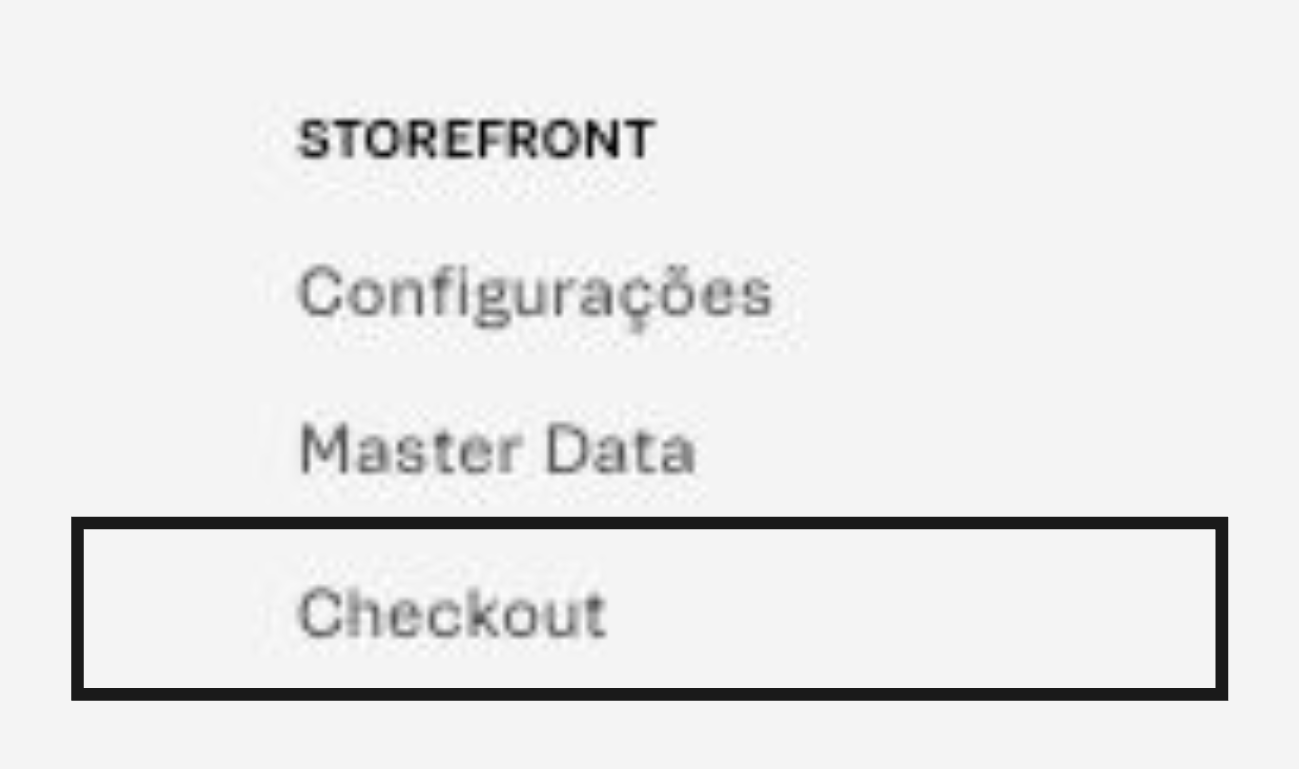
- Em Checkout, clique no botão/ícone da engrenagem ,conforme imagem abaixo:
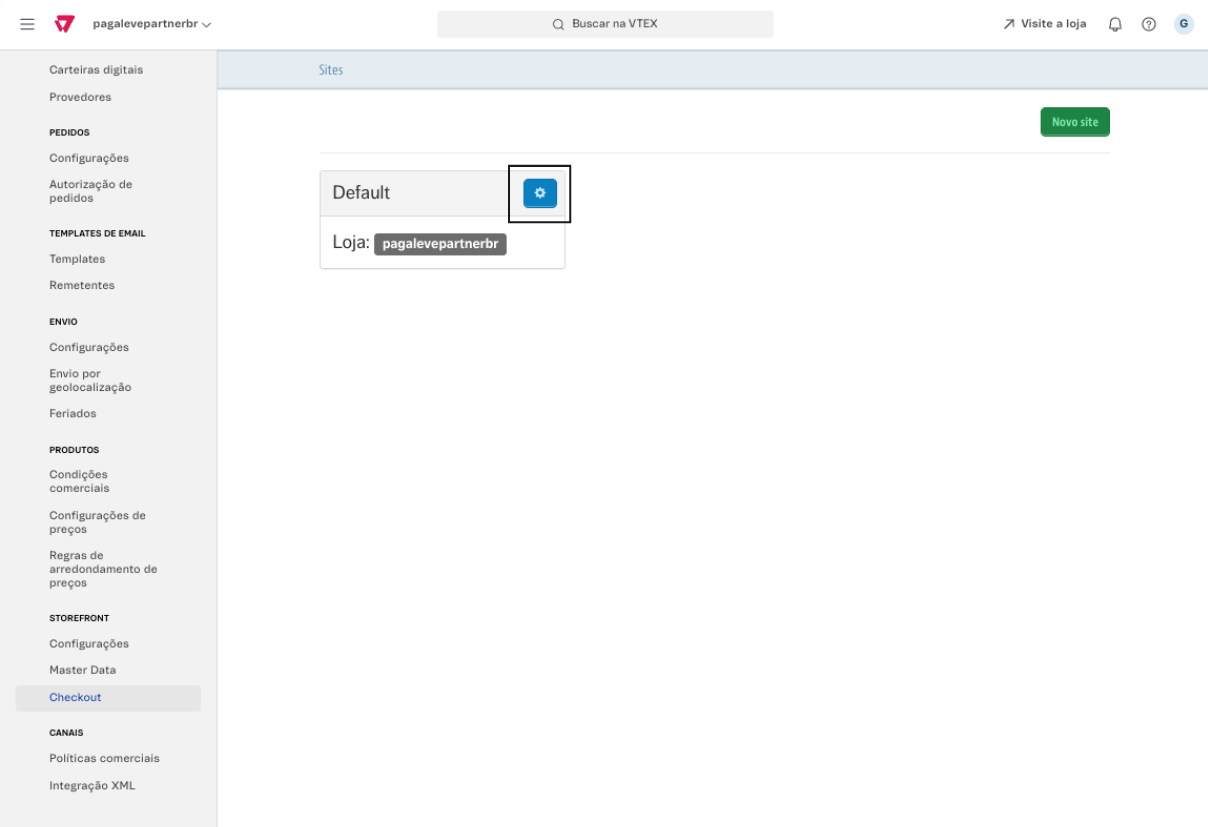
- Dentro das configurações, acesse a aba Código:
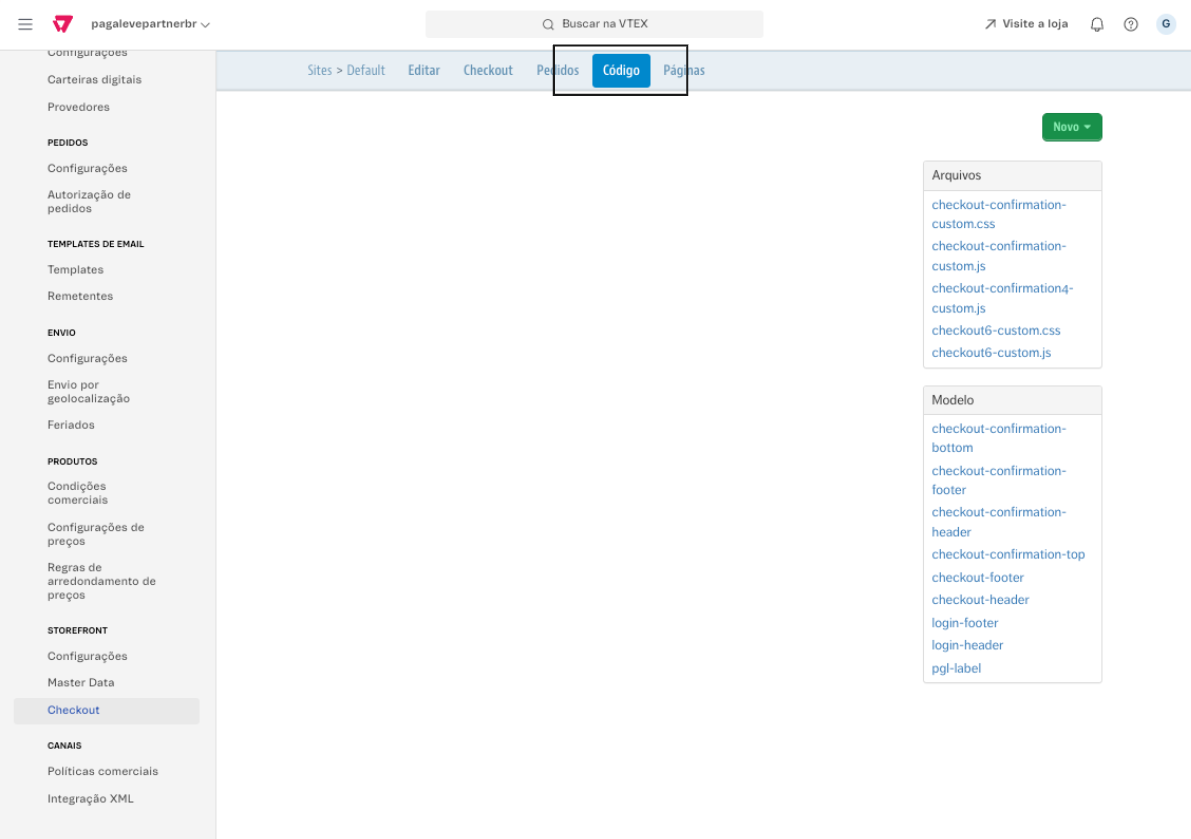
- Em Código, no menu lateral da direita Arquivos, clique no arquivo checkout6-custom.js:
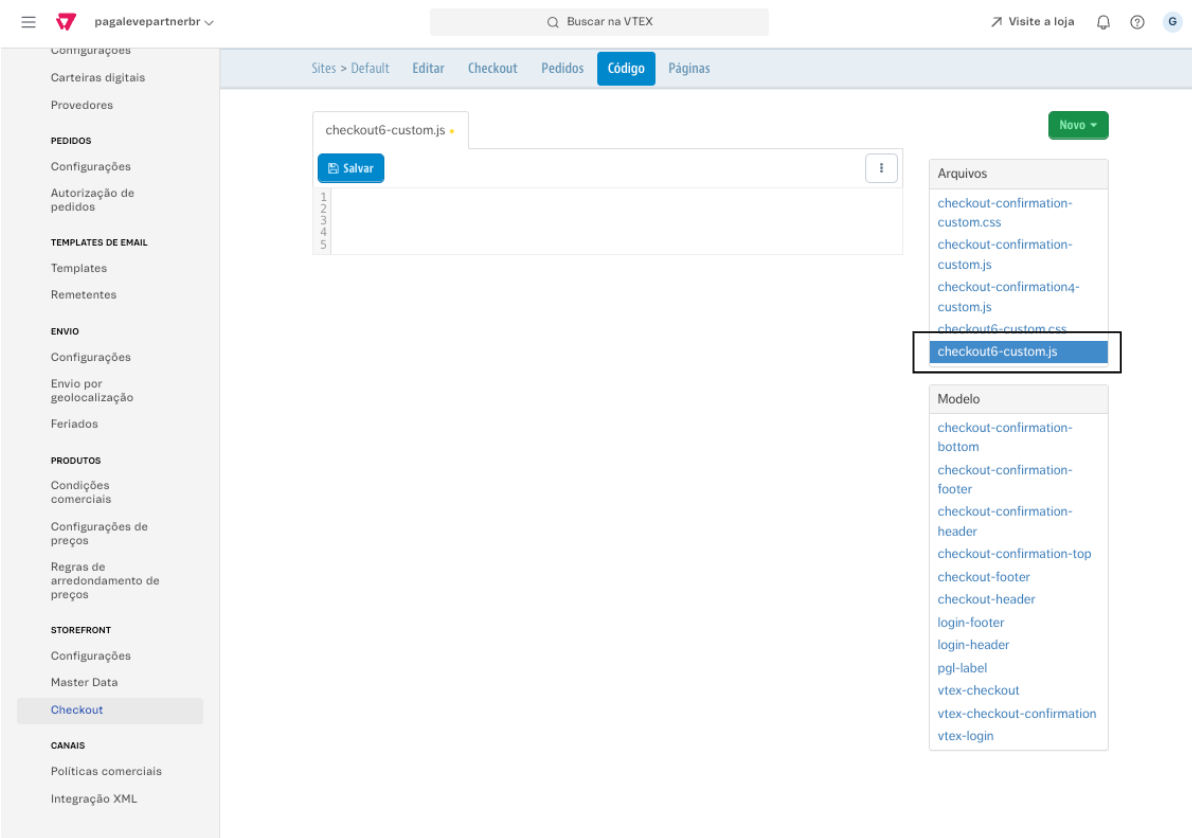
- Copie o código abaixo e cole no espaço do arquivo checkout6-custom.js:
// Pagaleve cart-script start
(()=>{var e,t;e=document,(t=e.createElement("script")).src="<https://cart-script.pagaleve.com.br?v="+Date.now(),e.head.appendChild(t)})()>;
// Pagaleve cart-script end`- Após preenchimento, clicar na opção Salvar.
Com isto, o processo de Instalação do Cart Script foi concluído.
Updated 4 months ago
